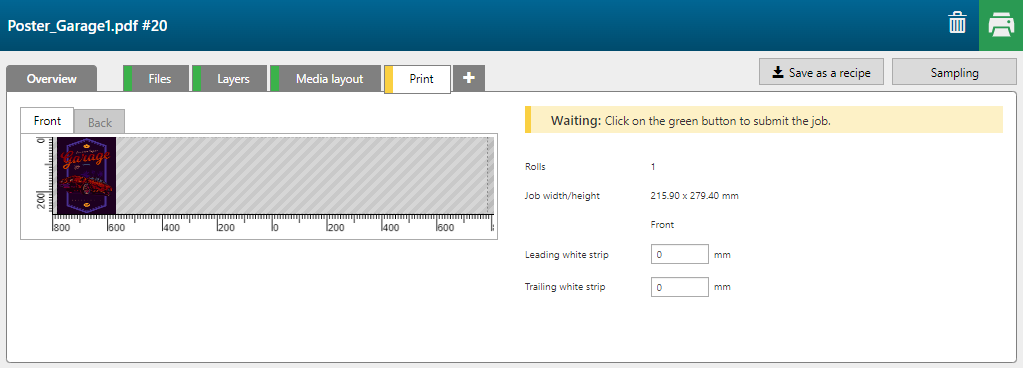Con la fórmula [Colores directos FLXfinish+] puede imprimir un trabajo en parte en mate y en parte en brillo.
Los datos de brillo deben estar presentes como datos directos denominados Gloss en el PDF.

Para utilizar las aplicaciones FLXfinish+ se necesita un perfil CMYKSS con una resolución FLXfinish+.
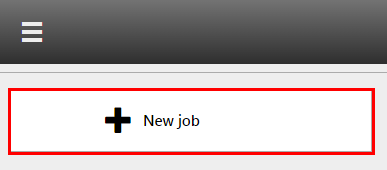
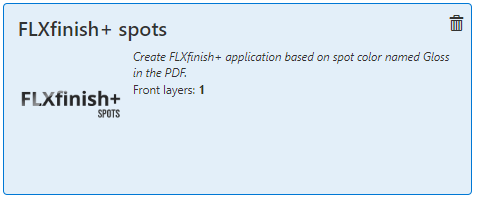
Compruebe/seleccione los ajustes para:
[Tamaño del soporte]
[Preajuste]
[Material]
[Resolución]
[Modo]
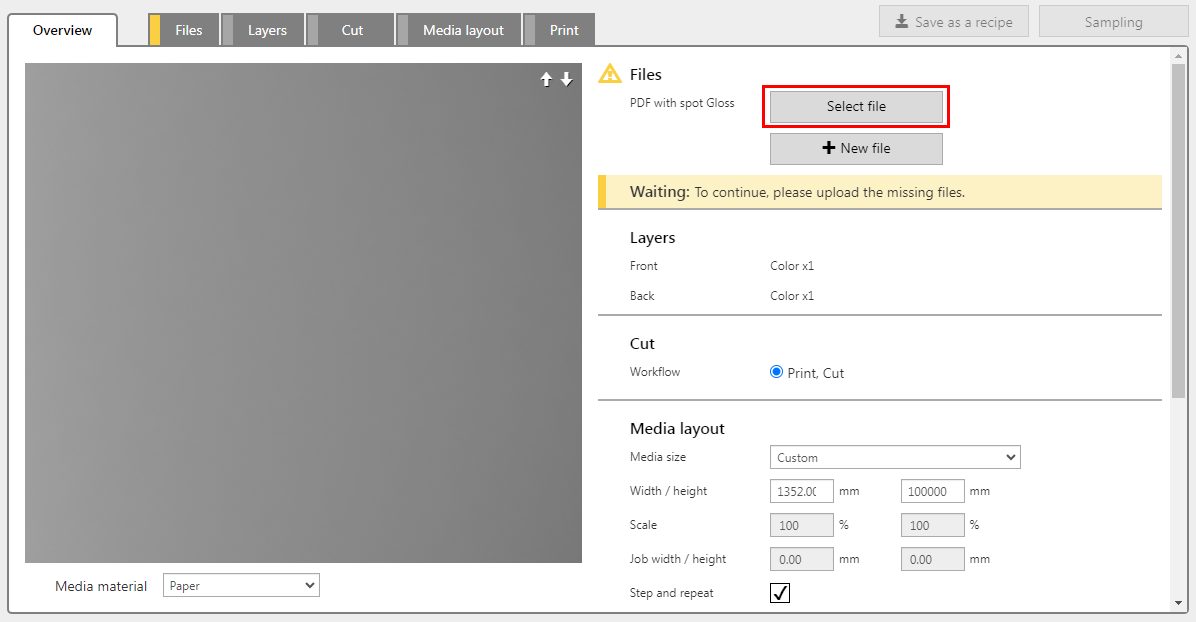
El PDF debe contener una sola página con datos directos denominados: 'Gloss'. Estos elementos se imprimirán en brillo.
La fórmula asigna automáticamente los ajustes correctos por capa y fusiona las dos capas.
Una aplicación FLXfinish+ sólo puede tener una capa por lado.
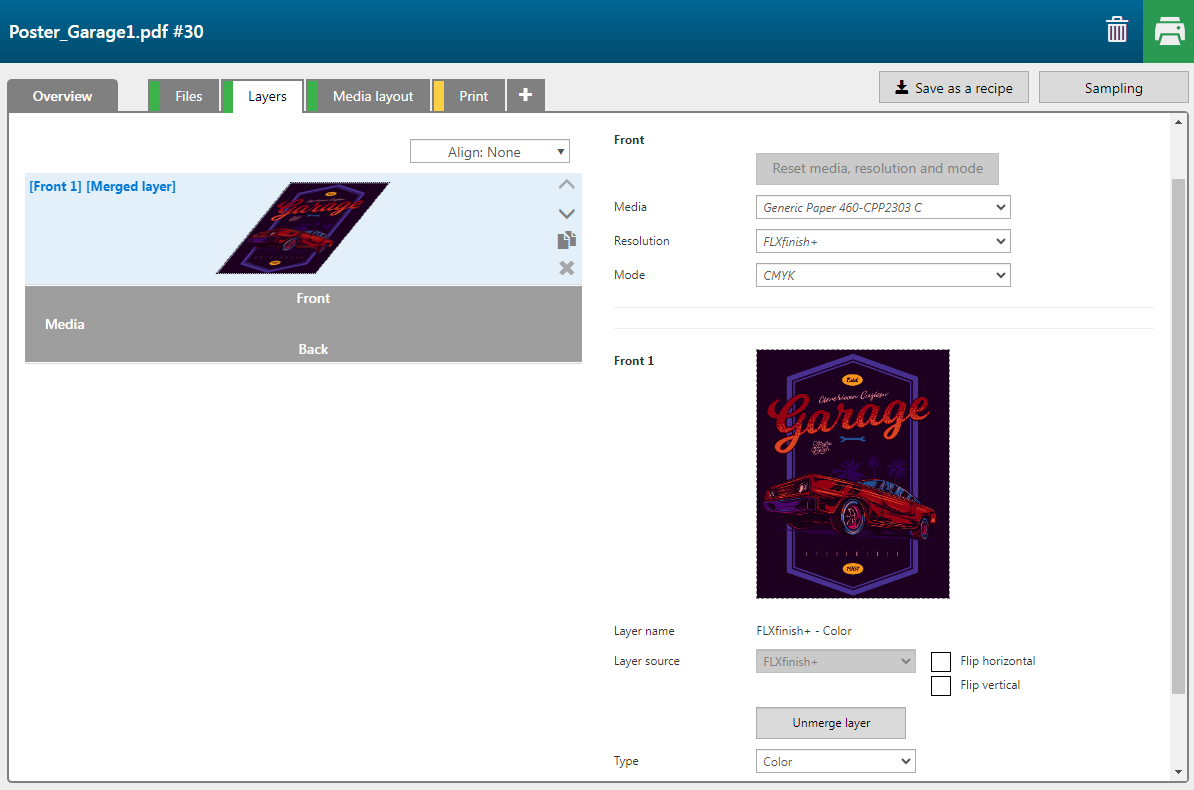
Si desea comprobar las capas separadas, pulse el botón [Desfusionar capa].
|
Número de capa |
[Fuente de capa] |
[Tipo] |
Observación |
|---|---|---|---|
|
[Anverso] 2 |
Spot - Gloss |
[Máscara de área de imagen] [Color]: [Brillo] |
La parte de la imagen que se imprimirá en [Brillo]. |
|
[Anverso] 1 |
PDF with Spot Gloss |
[Color] |
La imagen se imprime en CMYK. |
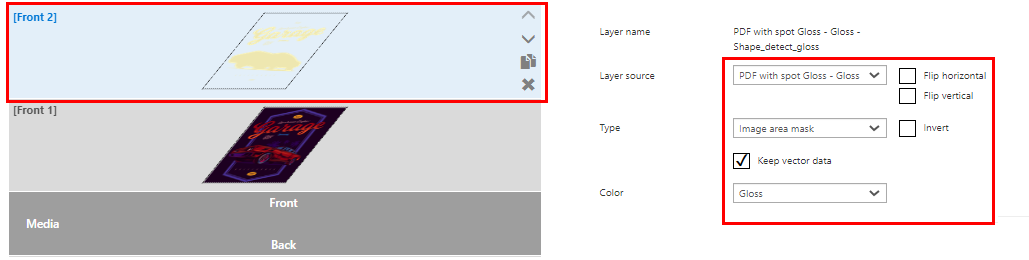
No olvide volver a fusionar las capas. Seleccione las capas [Anverso] 1 y [Anverso] 2 (mantenga pulsada la tecla Ctrl) y haga clic en [Fusionar capas seleccionadas].